كيفية إنشاء قوائم التشغيل لجهاز iPhone أو iPad
نشرت: 2022-01-29لديك مجموعة صحية من الموسيقى والمحتويات الأخرى في iTunes أو تطبيق Apple Music ولكنك لا ترغب دائمًا في الاستماع إلى ألبوم كامل. في بعض الأحيان تريد فقط سماع أغانيك المفضلة. هذا عندما تتحول إلى قوائم التشغيل. يمكنك إنشاء قائمة تشغيل في iTunes أو تطبيق موسيقى Apple ومزامنتها مع هاتفك أو جهازك اللوحي ، أو يمكنك إنشاء قائمة تشغيل مباشرة على جهازك المحمول. يمكنك أيضًا إنشاء قوائم تشغيل متعددة للأفلام والبرامج التلفزيونية والبودكاست.
إذا كنت تقوم بتشغيل macOS Catalina أو إصدار أحدث على جهاز Mac ، فيمكنك استخدام تطبيق Apple Music. أي شخص يستخدم جهاز كمبيوتر يعمل بنظام Windows أو جهاز Mac أقدم سيستخدم iTunes. كلا البرنامجين يعملان بشكل مشابه.
قم بإنشاء قائمة تشغيل جديدة
يمكنك إنشاء قوائم التشغيل الخاصة بك بطريقتين مختلفتين. في iTunes أو تطبيق الموسيقى ، انقر فوق ملف> جديد> قائمة التشغيل لإنشاء إدخال جديد ضمن قسم قوائم التشغيل. اكتب الاسم الذي تريده لقائمة التشغيل الجديدة ، مثل اسم الفنان أو النوع.
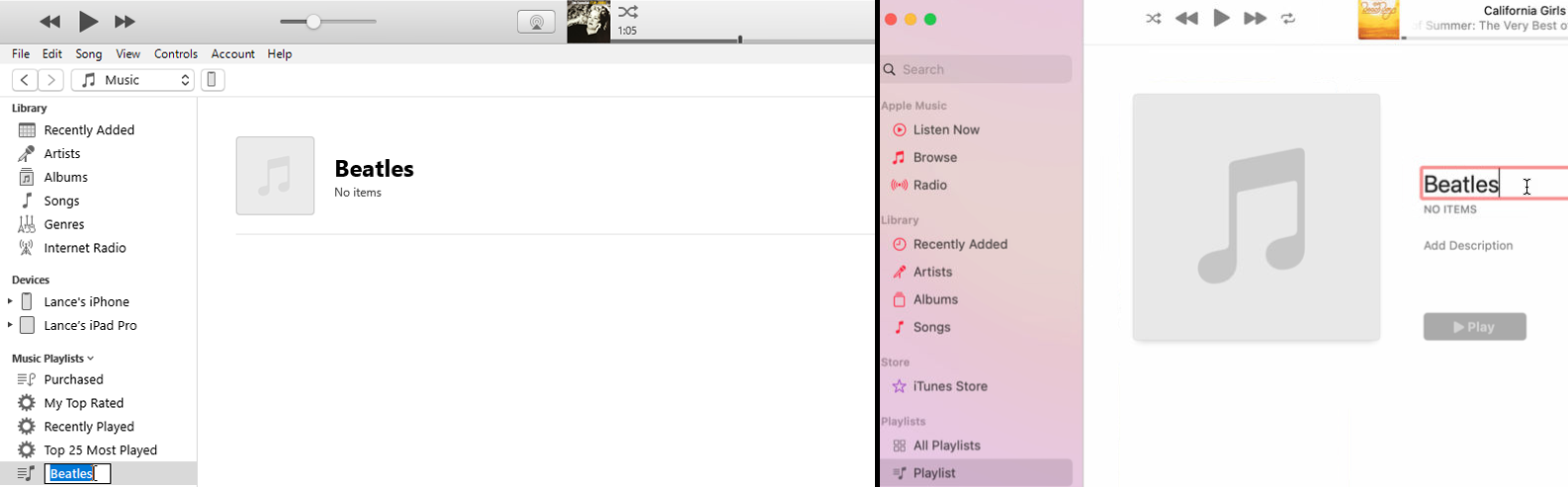
انقر فوق إدخال الأغاني لرؤية مكتبة الأغاني الفردية الخاصة بك. ابحث عن المقطوعات التي تريد إضافتها إلى قائمة التشغيل واسحبها إلى إدخال قائمة التشغيل الجديد. حدد أغانٍ متعددة في وقت واحد باستخدام Shift + Click أو Ctrl + Click في Windows و Shift + Click أو Command + النقر على macOS.
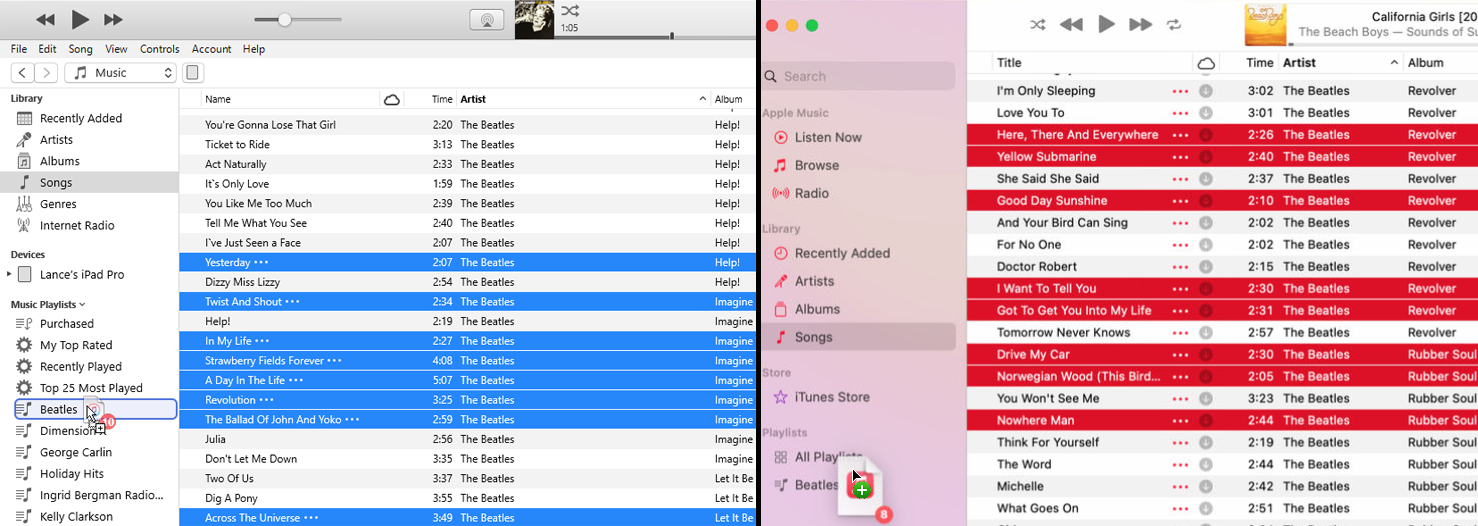
هناك طريقة أخرى لإضافة أغنية وهي النقر بزر الماوس الأيمن فوق الأغنية ، وتحريك مؤشر الماوس فوق إضافة إلى قائمة التشغيل ، وتحديد قائمة التشغيل. يمكنك أيضًا إنشاء قائمة تشغيل إذا حددت الأغاني الفردية التي تريد إضافتها ، ثم انقر بزر الماوس الأيمن على أي من المقطوعات. مرر مؤشر الماوس فوق إضافة إلى قائمة التشغيل ، ثم حدد قائمة تشغيل جديدة لإظهار الأغاني في قائمة التشغيل.
يمكنك تعديل قائمة التشغيل الخاصة بك بعدة طرق. لإزالة أغنية ، انقر بزر الماوس الأيمن عليها وحدد " إزالة من قائمة التشغيل " من القائمة المنبثقة.
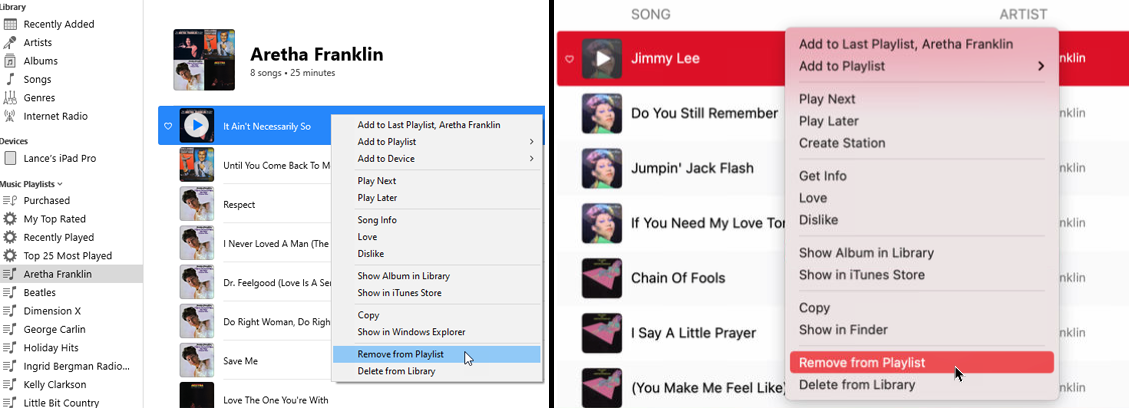
يمكنك أيضًا إعادة ترتيب الأغاني. حدد أغنية واسحبها لأعلى أو لأسفل في القائمة. حرر الماوس عندما توضع الأغنية في مكانها الجديد.
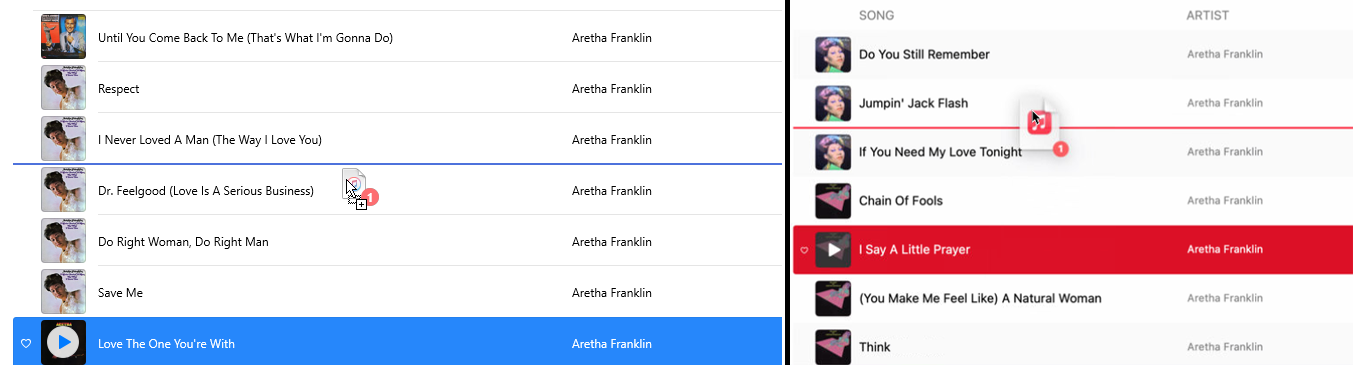
هل تريد إضافة وصف موجز لقائمة التشغيل؟ انقر بزر الماوس الأيمن فوق صورة الألبوم وحدد إضافة وصف . يمكنك أيضًا نسخ الأغاني على قرص مضغوط إذا قمت بالنقر فوق نسخ قائمة التشغيل على القرص .
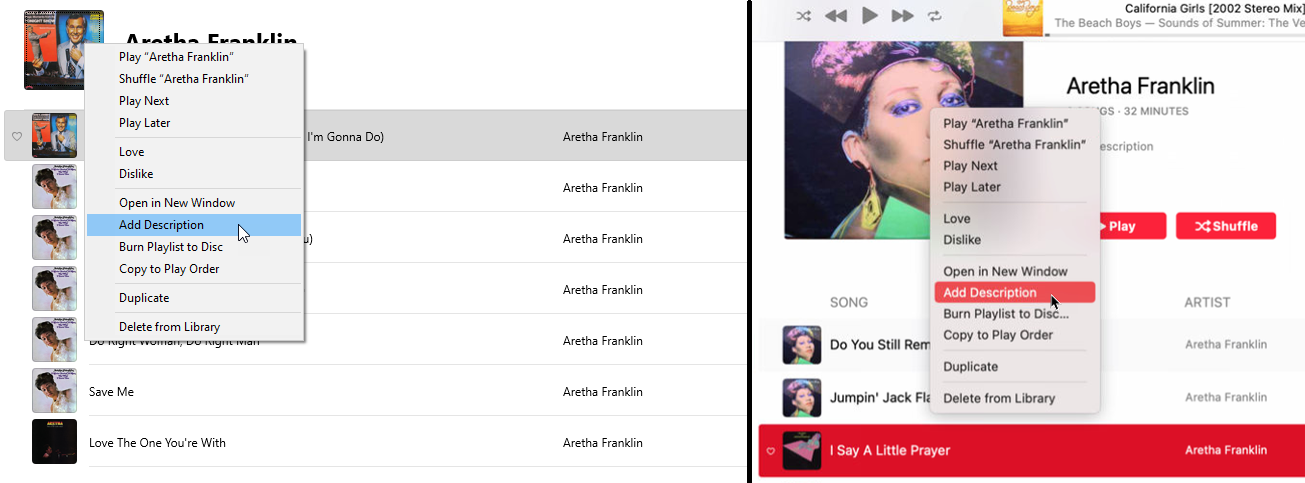
قم بإنشاء قائمة تشغيل ذكية
بينما يجب إنشاء قوائم التشغيل وإدارتها يدويًا ، يتم تحديث قائمة التشغيل الذكية تلقائيًا أثناء إضافة الموسيقى إلى مكتبتك. يمكنك إنشاء واحدة من هذه عن طريق فتح ملف> جديد> قائمة التشغيل الذكية ، ثم تحديد القواعد التي ستستخدمها قائمة التشغيل.
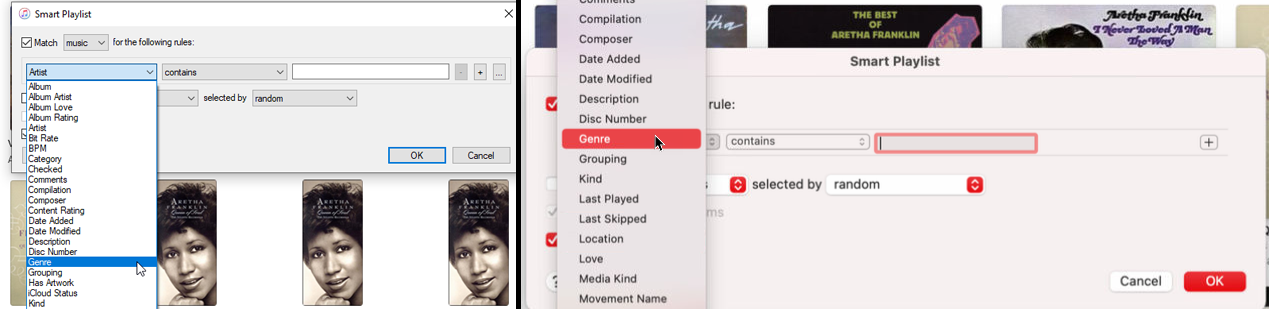
احتفظ باختيار المحتوى كموسيقى ، ثم استخدم القوائم المنسدلة لتعيين قواعد قائمة التشغيل. تمنحك القائمة الأولى مجموعة واسعة من الخيارات ، بما في ذلك الفنان والألبوم والملحن والنوع والسنة. في القائمة المنسدلة الثانية ، يمكنك اختيار معايير مختلفة ، مثل "يحتوي على" أو "لا يحتوي".

استخدم الحقل المفتوح لإدخال اسم فنان أو ألبوم أو نوع أو عنصر آخر بناءً على ما اخترته في القائمة الأولى. يحاول iTunes تلقائيًا توقع الاسم الذي تريده. حدد الاسم الصحيح. لإضافة أكثر من قاعدة ، انقر فوق علامة + . حدد نوعًا مثل الفنان أو الألبوم أو النوع أو السنة. اختر المعايير ثم أدخل المعلومات لإكمال القاعدة.
عند الانتهاء ، تأكد من تحديد خيار التحديث المباشر ، ثم انقر فوق موافق . بافتراض أنك لم تحدد حدًا لعدد أو طول العناصر في القائمة ، فإن قائمة التشغيل الخاصة بك تزداد تلقائيًا كلما أضفت موسيقى جديدة تتوافق مع القواعد الخاصة بك.
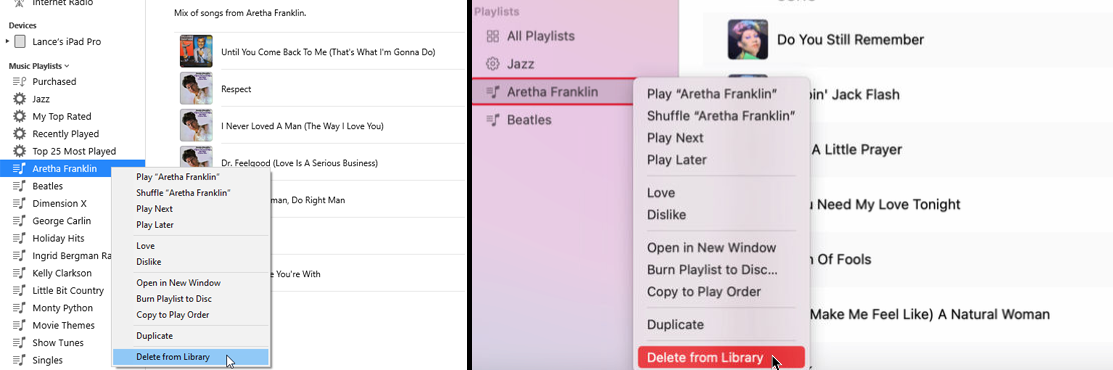
تريد التخلص من قائمة التشغيل؟ انقر بزر الماوس الأيمن فوقه وحدد Delete from Library من القائمة ، أو حدده واضغط على مفتاح Delete في لوحة المفاتيح.
تحرير قوائم تشغيل iTunes التلقائية
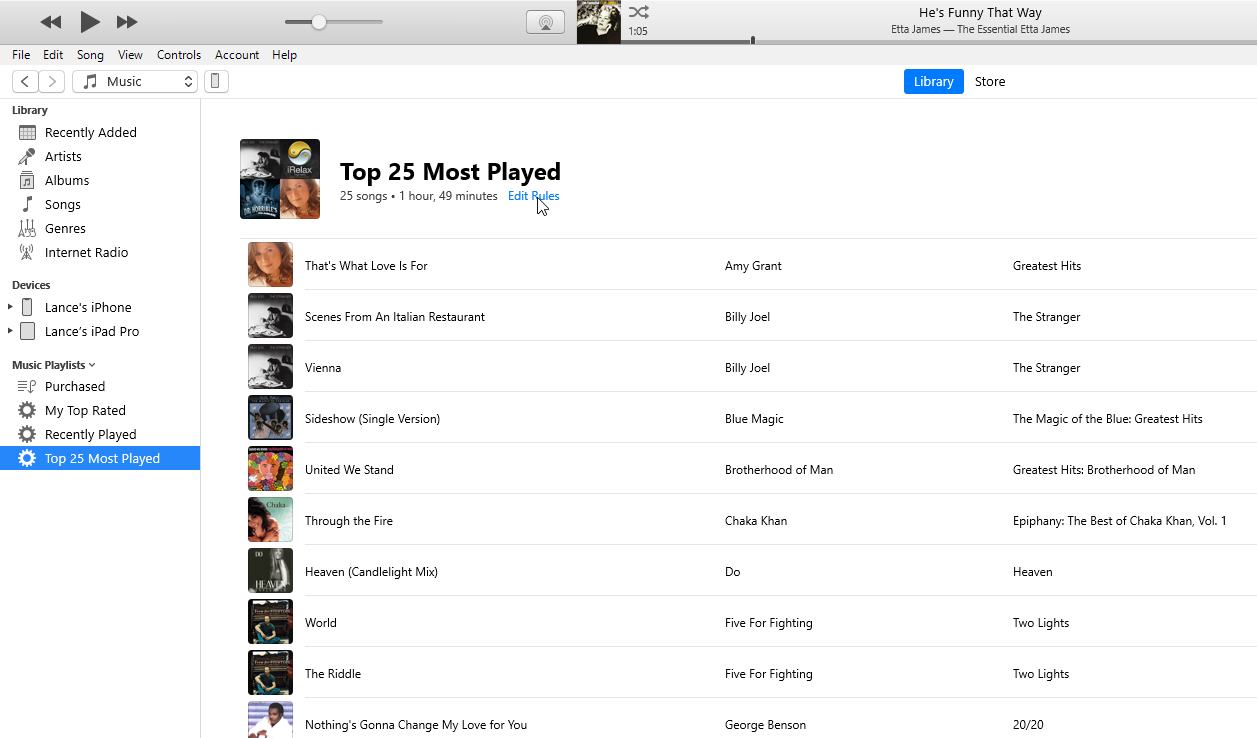
لاحظ في الجزء الأيمن أن iTunes قد أنشأ بالفعل بعض قوائم التشغيل من أجلك من الموسيقى التي اشتريتها ، والأغاني التي تشترك فيها بعض العناصر ، والموسيقى التي قمت بتشغيلها بشكل متكرر. انقر فوق إحدى قوائم التشغيل هذه للتحقق من الأغاني.
يقوم iTunes بإدارة قوائم التشغيل التلقائية هذه وتحديثها باستمرار أثناء الاستماع إلى الموسيقى وإضافتها ، ولكن يمكنك تغيير القواعد الخاصة بكيفية تعديلها. افتح إحدى قوائم التشغيل هذه وانقر على الرابط تعديل القواعد أسفل عنوان قائمة التشغيل.
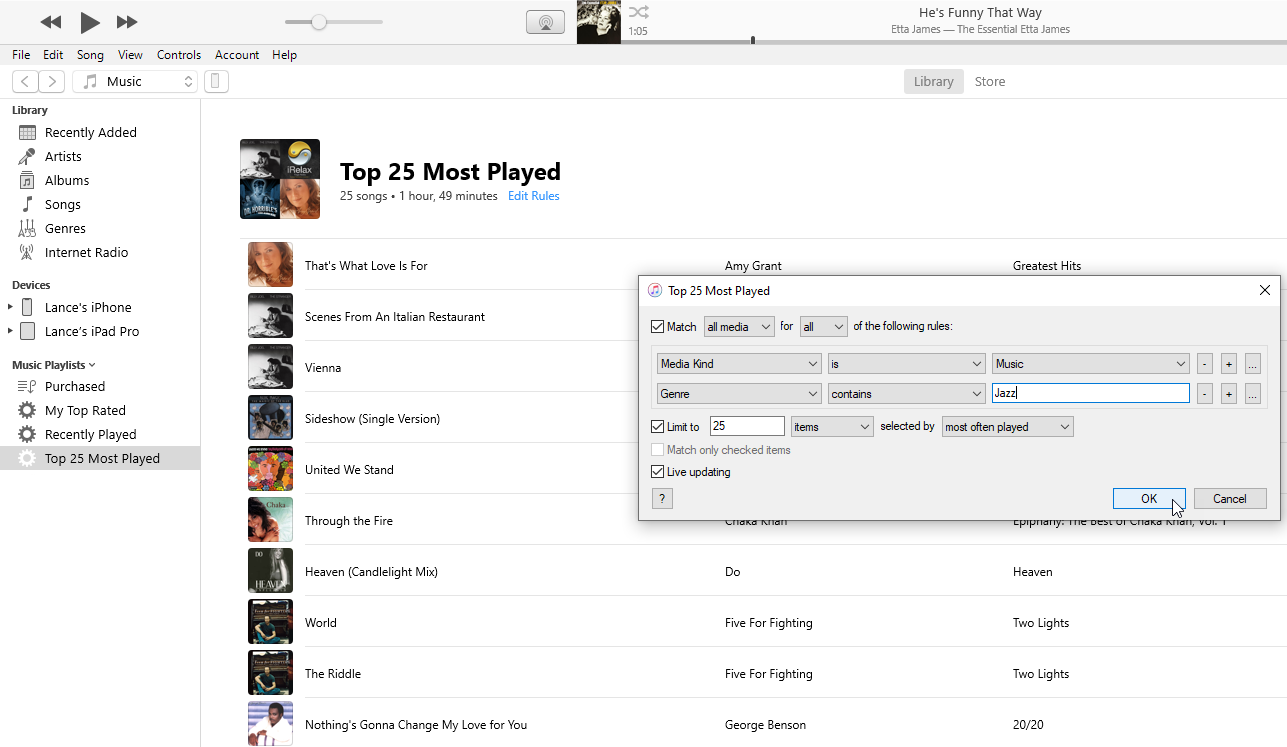
يمكنك الآن تغيير بعض معايير قائمة التشغيل ، مثل المدة ونوع الوسائط وعدد العناصر. انقر فوق " موافق " عند الانتهاء حتى تصبح التغييرات سارية المفعول.

أنشئ قوائم تشغيل للأفلام أو البرامج التلفزيونية أو البودكاست
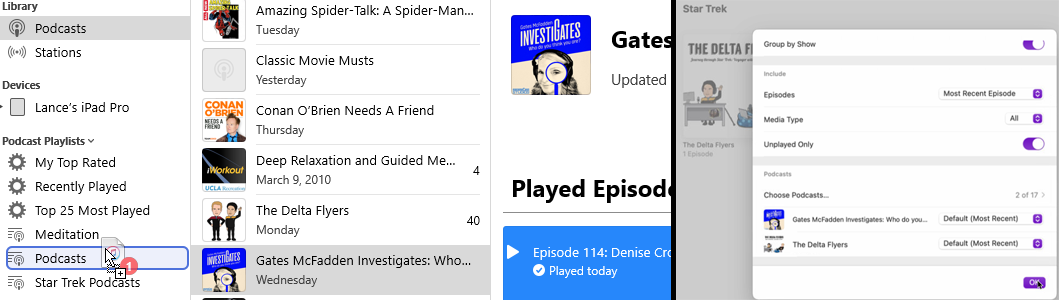
يمكنك أيضًا إنشاء قوائم تشغيل للبرامج التلفزيونية والأفلام والبودكاست والكتب الصوتية. إذا كنت تستخدم جهاز كمبيوتر يعمل بنظام Windows أو تستخدم إصدارًا أقدم من macOS ، فيمكنك القيام بذلك في iTunes. يمكن لمستخدمي Mac الذين يستخدمون نظام Catalina أو إصدارًا أحدث الانتقال إلى تطبيق Podcasts.
تم ترشيحها بواسطة المحررين لدينا
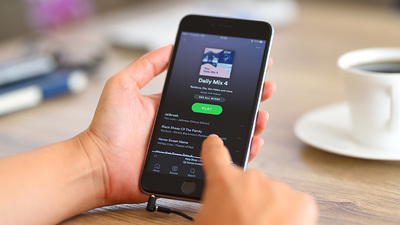


في iTunes ، حدد المكتبة التي تريد مشاهدتها ، مثل البرامج التلفزيونية أو البودكاست. ثم اتبع نفس الخطوات الموضحة لإنشاء قوائم تشغيل الموسيقى. تختلف العملية قليلاً في تطبيق Podcasts. بدلاً من إنشاء قائمة تشغيل ، يمكنك إنشاء محطة ثم إضافة حلقات البودكاست والحلقات التي اخترتها.
مزامنة قوائم التشغيل
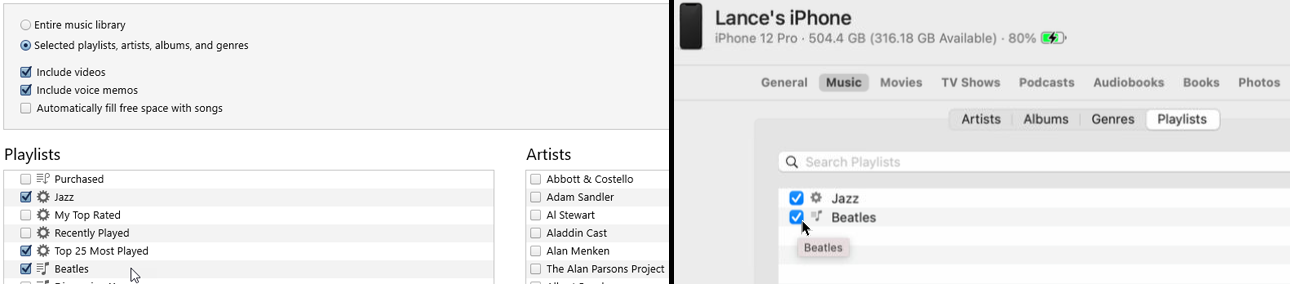
الآن ، ربما تريد مزامنة قوائم التشغيل الخاصة بك مع جهاز iPhone أو iPad حتى تتمكن من الاستماع إليها أثناء التنقل. قم بتوصيل جهازك إلى جهاز الكمبيوتر الخاص بك. في iTunes ، انقر فوق رمز جهازك. على جهاز Mac يعمل بنظام Catalina أو إصدار أحدث ، افتح Finder وحدد جهازك.
حدد المكتبة التي تحتوي على قائمة التشغيل التي تريد مزامنتها ، مثل الموسيقى أو البرامج التلفزيونية. في نافذة المزامنة ، تحقق من قوائم التشغيل التي تريد مزامنتها. انقر فوق الزر " تطبيق " أو " مزامنة " لمزامنة المحتوى المحدد ، بما في ذلك قوائم التشغيل التي حددتها.
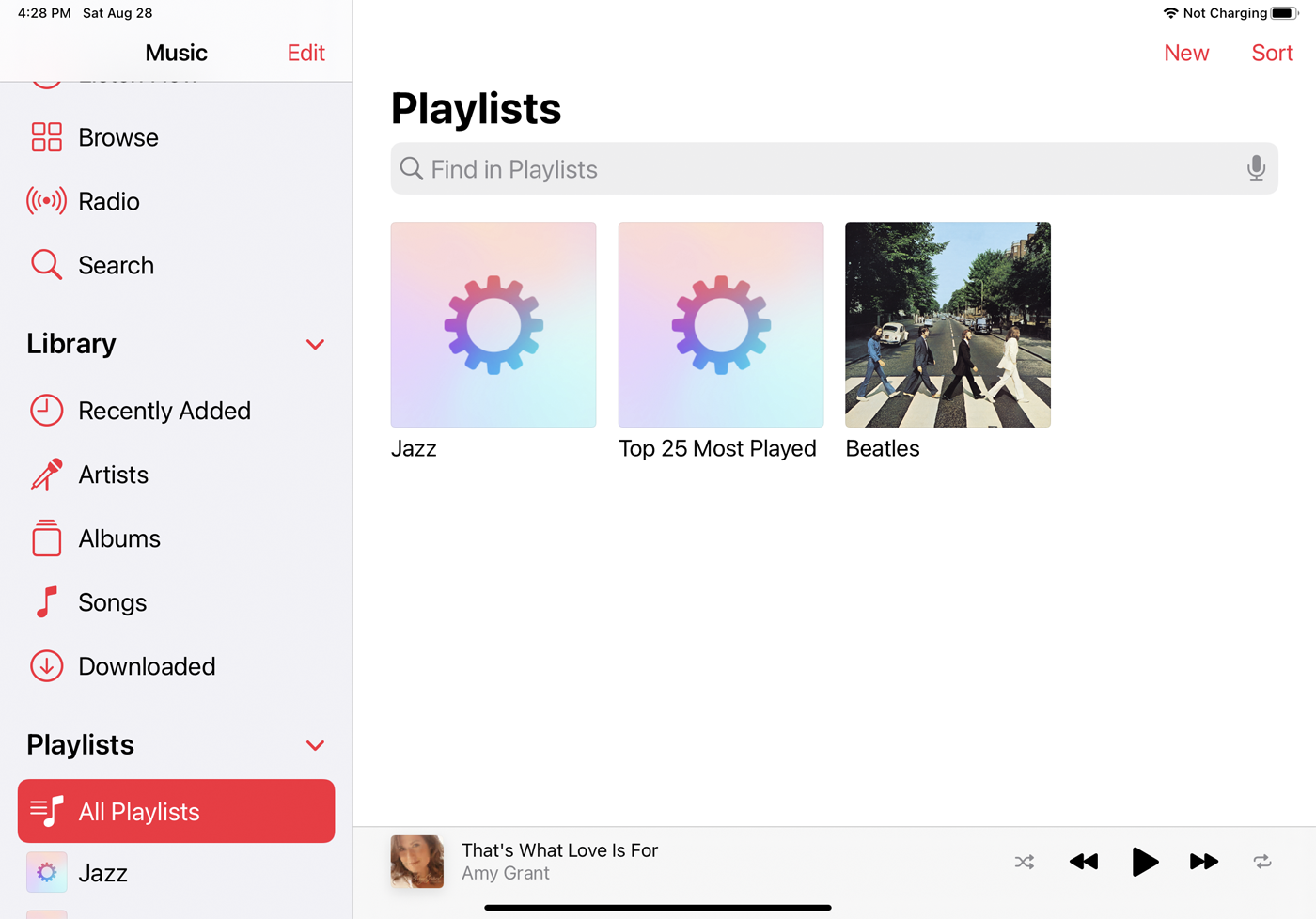
بعد انتهاء المزامنة ، انتقل إلى جهازك. افتح التطبيق الذي يحتوي على قوائم التشغيل التي تقوم بمزامنتها. انقر فوق إدخال قوائم التشغيل وسترى العناصر المتزامنة.
قم بإنشاء قائمة تشغيل جديدة على iPhone أو iPad
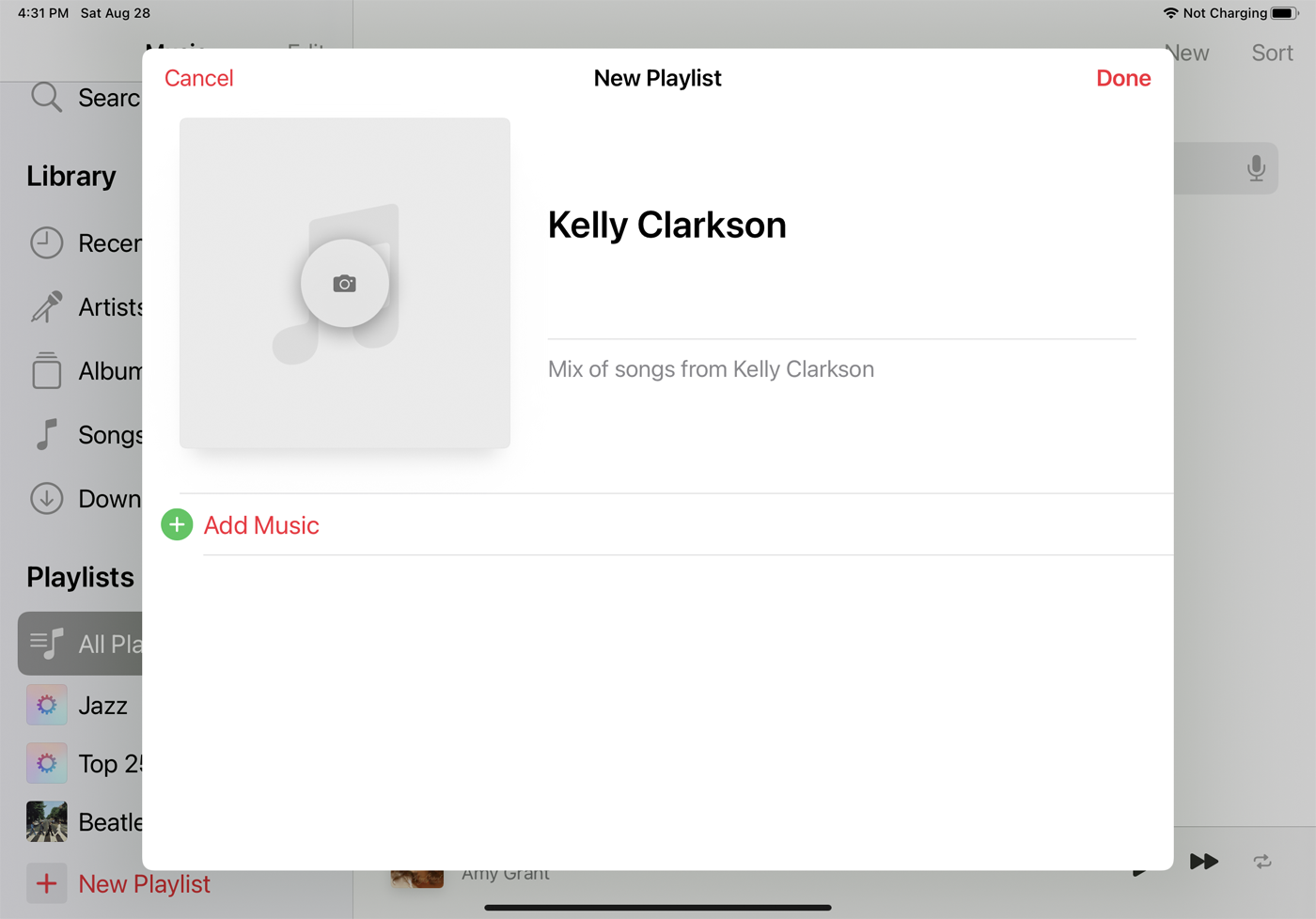
يمكنك أيضًا تجاوز جهاز الكمبيوتر الخاص بك وإنشاء قائمة تشغيل مباشرة على جهاز iPhone أو iPad. في شاشة قوائم التشغيل على جهازك ، انقر فوق الزر " جديد " في الزاوية العلوية اليمنى من الشاشة أو الزر " قائمة تشغيل جديدة ". اكتب اسمًا ووصفًا لقائمة التشغيل الخاصة بك ، ثم انقر فوق إضافة موسيقى .
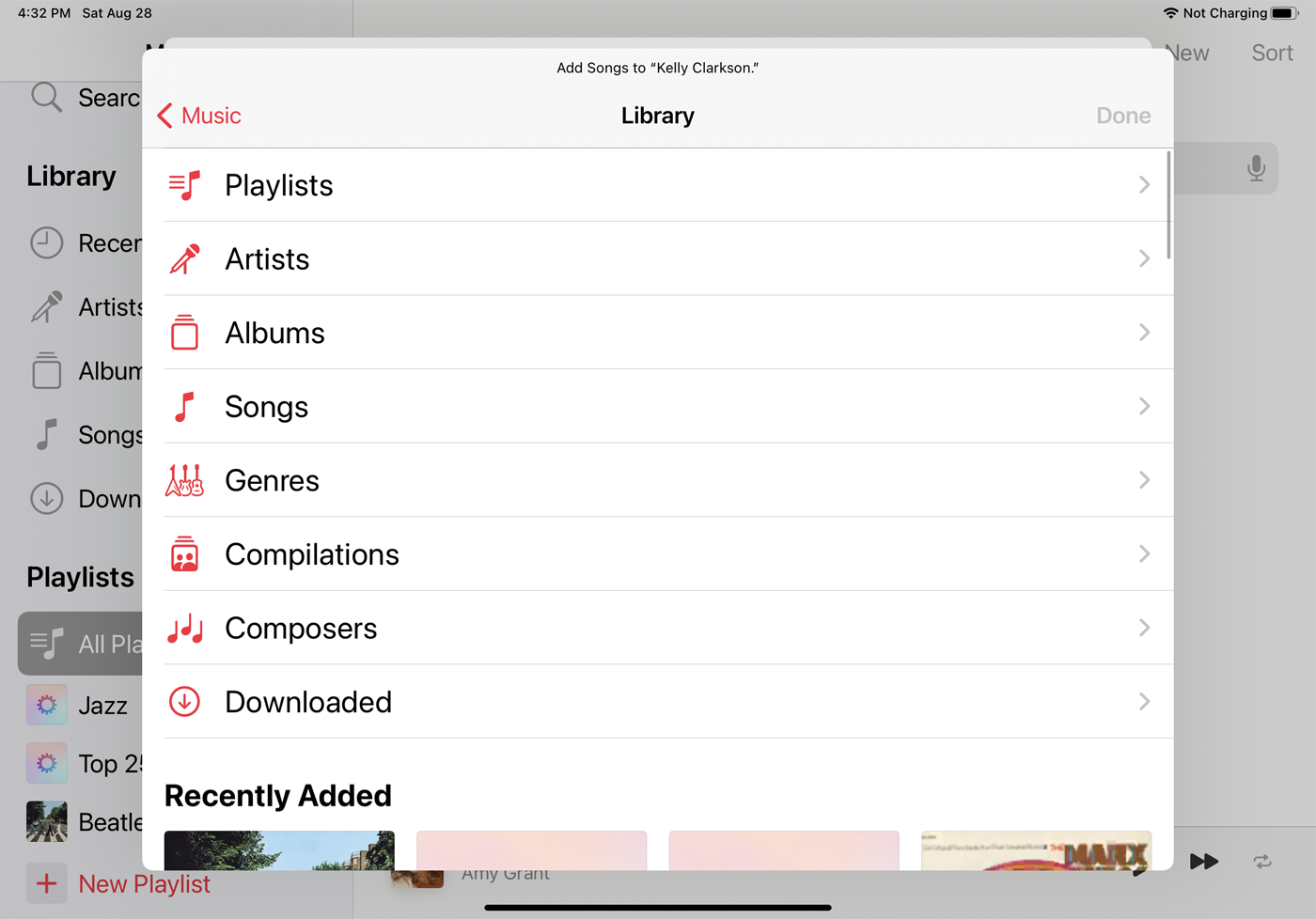
في نافذة المكتبة ، حدد الأغاني أو الألبومات أو فئة أخرى تريد عرضها للحصول على العناصر لقائمة التشغيل الخاصة بك.
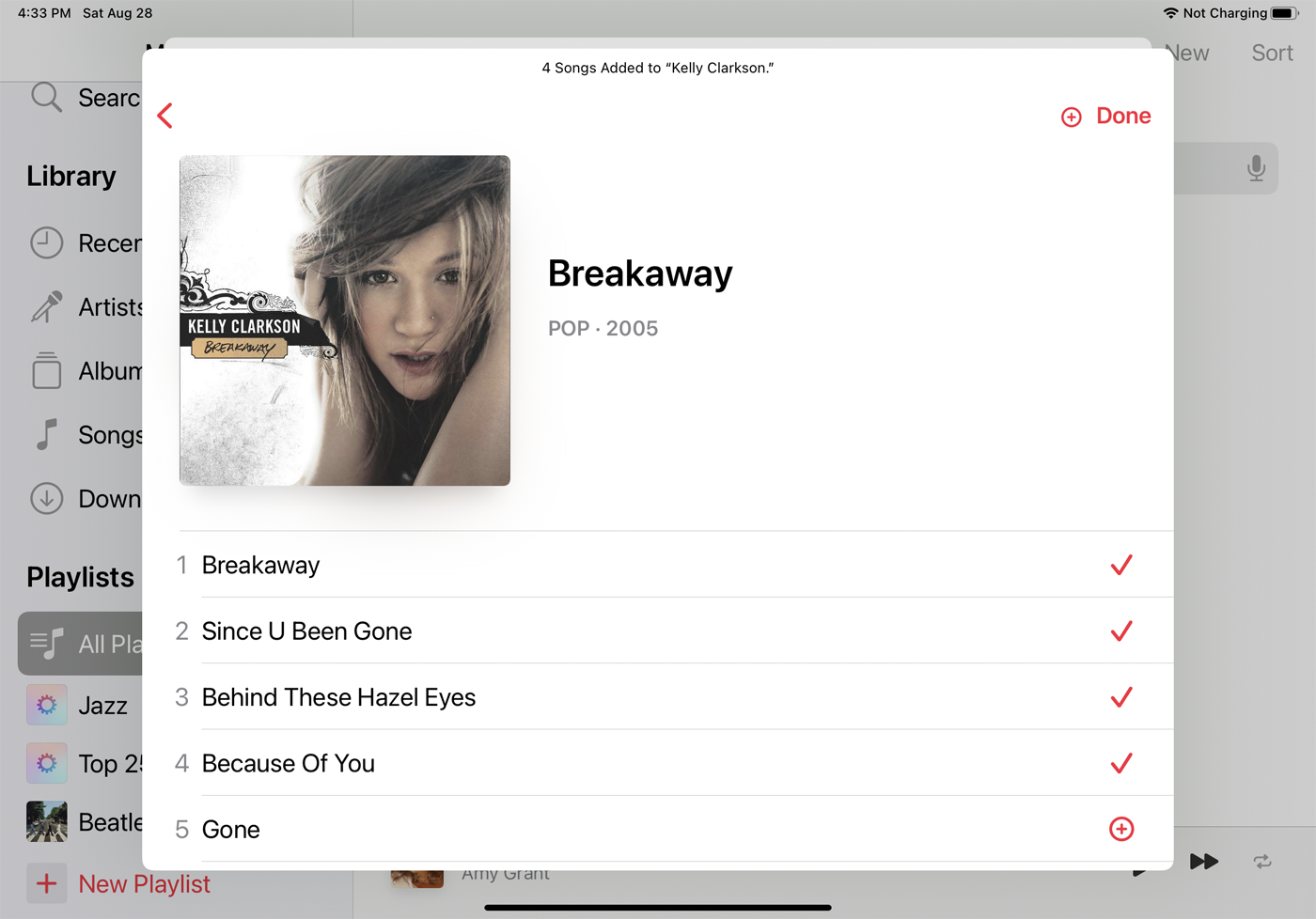
انتقل لأسفل لعرض العناصر التي تريد إضافتها. انقر فوق الرمز + الموجود بجوار المسار الذي تريد تضمينه في قائمة التشغيل الخاصة بك. عند الانتهاء من إضافة العناصر الخاصة بك ، انقر فوق تم في الزاوية العلوية اليمنى من النافذة.
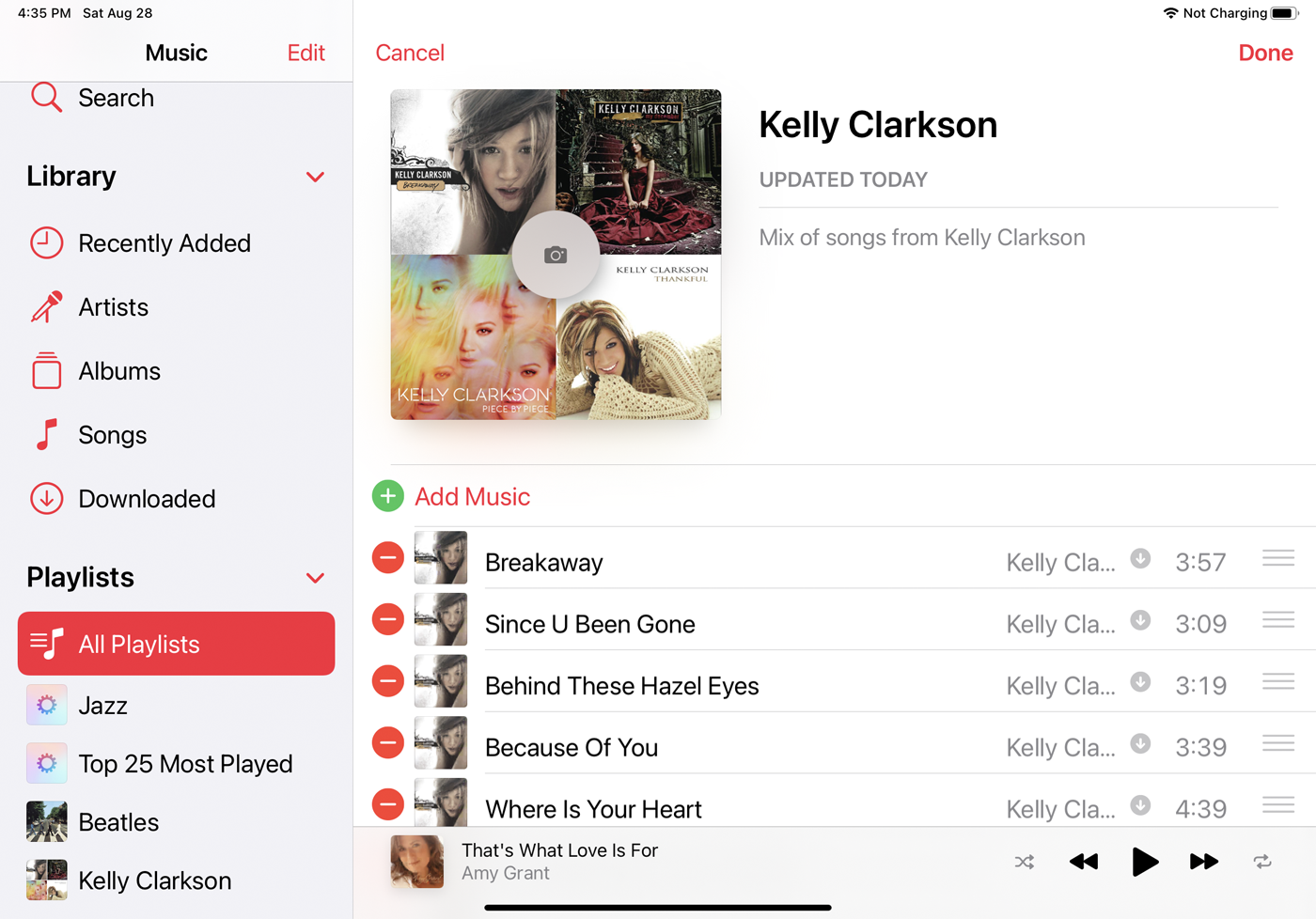
تظهر العناصر التي حددتها في قائمة التشغيل الجديدة الخاصة بك. يمكنك إضافة المزيد من العناصر وإزالة العناصر الموجودة وتغيير ترتيب العناصر الحالية. عند الانتهاء ، انقر فوق تم . يمكنك الآن النقر على قائمة التشغيل الجديدة والاستمتاع بالإيقاعات.
